window命令行关闭所有chrome(命令行关闭浏览器)
硬件: Windows系统 版本: 431.2.9570.728 大小: 49.41MB 语言: 简体中文 评分: 发布: 2024-09-03 更新: 2024-10-21 厂商: 谷歌信息技术
硬件:Windows系统 版本:431.2.9570.728 大小:49.41MB 厂商: 谷歌信息技术 发布:2024-09-03 更新:2024-10-21
硬件:Windows系统 版本:431.2.9570.728 大小:49.41MB 厂商:谷歌信息技术 发布:2024-09-03 更新:2024-10-21
跳转至官网
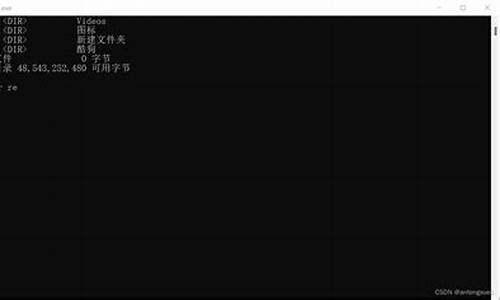
在Windows操作系统中,Chrome浏览器是一款非常流行的网络浏览器。有时候我们需要关闭所有正在运行的Chrome实例。下面将介绍如何通过命令行窗口来关闭所有Chrome浏览器。
1. 打开命令提示符窗口。按下Win + R键,输入cmd并按下回车键即可打开命令提示符。
2. 在命令提示符窗口中,输入以下命令:taskkill /IM chrome.exe /F
这个命令的作用是强制关闭所有正在运行的Chrome进程。/IM参数指定要终止的进程名称(这里是chrome.exe),/F参数表示强制关闭进程。
3. 按下回车键执行该命令,系统会立即强制关闭所有正在运行的Chrome浏览器实例。如果有多个Chrome实例正在运行,它们都会被同时关闭。
需要注意的是,强制关闭Chrome浏览器可能会导致未保存的数据丢失或损坏。在执行该命令之前,请确保您已经保存了所有需要保存的数据。如果您只是想关闭某个特定的Chrome实例,可以使用以下命令:
1. 在命令提示符窗口中,输入以下命令:taskkill /PID <进程ID> /F
<进程ID>是要关闭的Chrome进程的ID号。可以通过任务管理器或其他工具获取该进程的ID号。
2. 按下回车键执行该命令,系统会强制关闭指定的Chrome进程。如果该进程没有正常退出或崩溃,可以尝试使用其他方法来结束它。
通过命令行窗口可以方便地关闭所有正在运行的Chrome浏览器实例。但是需要注意的是,强制关闭Chrome浏览器可能会造成数据丢失或损坏,因此在使用该方法时需要谨慎操作。






